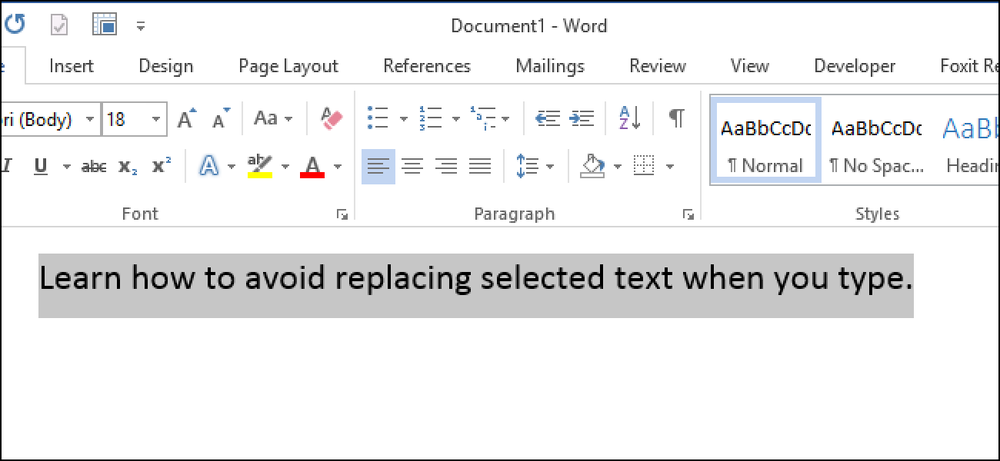Kuidas vältida probleeme Aktiveerimine Windows pärast puhast installimist
Kui plaanite Windowsi puhast installimist arvutisse, peate tõenäoliselt Windowsi uuesti aktiveerima kas võrgus või telefoni teel. Tavaliselt töötab online-taasaktiveerimine hästi, kui teie arvuti riistvara ei ole pärast operatsioonisüsteemi algset installimist ja Windowsi versiooni täpselt sama, mis arvutiga kaasas olev versioon..
Kui olete aja jooksul välja vahetanud kõvakettad, graafikakaardid, mälu jne, siis võib tekkida probleeme, kui proovite Windowsi võrku uuesti sama tootenumbri abil taasaktiveerida. Sellistel juhtudel peate helistama Microsoftile ja aktiveerima telefoni.
Kui riistvara ei ole liiga palju muutunud, saate varundada selle teabe, mida Windows kasutab, et tagada teie koopia kehtivus, ja seejärel taastada see pärast uuesti installimist, mida ma allpool freeware programmi abil selgitan.
Lae taastekandja alla
Kui arvuti installiti Windowsi OEM-versiooniga ja teete puhta installi Windowsi jaemüügiversiooniga, ei aktiveeri see ka võrgus. Varem oli uutel arvutitel OEM-DVD, mis võimaldas teil Windowsi uuesti installida, kuid viimastel aastatel on enamikul arvutitest nüüd eraldi taastamise partitsioon, mis võimaldab teil taastada kõvakettalt otse. Teil ei tohiks Windowsi aktiveerimisel probleemi taastada.
Kui teil ei ole DVD-d või taaskasutusseadet, saate helistada Microsofti ja proovida telefoni aktiveerida või saate ISO-pildifaile otse Microsoftilt alla laadida, kuid kindlasti peate tootenumbri COA kleebisest arvuti.
Windows 7 taastekandja allalaadimiseks peate sisestama kehtiva tootenumbri, enne kui saate ISO-faili alla laadida. Windows 8.1 puhul ei pea te alla laadima toote võtit. Windows 8.1 ISO saate Microsofti veebisaidi lehelt Loo meedia lähtestamine.
Väärib märkimist, et aastaid on võimalik alla laadida Windows 7 ISO pildid Microsofti tarkvara ametlikust turustajast DigitalRiver. Need on aga kõik maha võetud ja enam ei tööta. Teie ainus õiguslik allikas on ülaltoodud lingid Microsoftilt.
Teine märkitav element on see, et kui teie arvutis on Windows 8, ei saa võti Windows 8.1 aktiveerida. Sama kehtib ka siis, kui teil on Windows 8.1 võti ja proovite Windowsi 8 aktiveerida. Kui vajate Windows 8 ISO kujutist, siis vaadake ainult värskendussüsteemi Windows tootenumbri abil. Siin sisestate oma tootenumbri ja see laadib õige ISO-pildi, mida saab selle konkreetse võtme jaoks aktiveerida.
Windows XP
Windows XP-s saate vältida uuesti aktiveerimist lihtsalt kopeerides faili oma Windowsi kataloogist ja salvestades selle välise meedia. Kui Windows XP esmakordselt aktiveeritakse, luuakse fail nimega WPA.DBL ja salvestab selle C: Windows System32 kataloog.

Kopeerige see fail välise salvestusseadmega ja hoidke seda käepärast. Windowsi uuesti installimiseks jõuad punkti, kus peate aktiveerima. Eemaldage aktiveerimine ja installimine lõpule.
Nüüd peate arvuti taaskäivitama Safe Mode vajutades F8 käivitamisel Täiustatud buutimisvalikud menüüst.

Minema C: Windows System32 ja sa peaksid nägema juba WPA.DBL nime. Lihtsalt ümbernimetage see midagi selliseks WPA.OLD ja kopeerige seejärel WPA.DBL varukoopia praegusele asukohale.
Taaskäivitage arvuti ja Windows XP peaks nüüd aktiveeruma ja normaalselt töötama. Pidage meeles, et see toimib ainult siis, kui kasutate WPA.DBL-faili samas arvutis, kus Windows XP algselt aktiveeriti. Kui installite XP teisele seadmele ja proovite seal WPA.DBL-faili kopeerida, siis see ei aktiveeri.
Windows Vista, 7, 8
Kui teil on Windows Vista, 7 või uuem, ei saa te aktiveerimisprobleemi vältimiseks lihtsalt ühte faili kopeerida. On vaja palju rohkem teavet, mis muudab selle palju keerulisemaks.
Õnneks on olemas freeware programm nimega Advanced Tokens Manager, mis teeb koopia kõigist teie aktiveerimisandmetest ja võimaldab teil hiljem selle taastada..
Kui olete selle alla laadinud ja failid lahti pakkinud, siis käivitage käivitatav fail. See ei vaja paigaldamist, nii et see on tore. Põhiekraanil hakkab see tuvastama kehtivaid Windowsi ja Office'i tooteid.

Kui kõik toimib hästi, peaks olek tuvastama Windowsi versiooni ja see peaks näitama tootenumbrit koos litsentsi olekuga. Andmete varundamiseks klõpsake lihtsalt Aktiveerimise varukoopia nuppu. Ilmub üsna suur dialoog, mis põhiliselt selgitab kõiki funktsioone ja nõudeid, et aktiveerimine korralikult toimiks. Veenduge, et olete selle hoolikalt lugenud.

Peamised punktid on siin, mida ma juba eespool mainisin: ärge tehke taastamise ajal suuri riistvara muudatusi ja veenduge, et operatsioonisüsteemi väljaanne on sama. Mine edasi ja klõpsa Jah ja varukoopia luuakse uue nimega kausta Windowsi aktiveerimise varundamine, asub samas kaustas kui EXE-fail.

Enne Windowsi uuesti installimist soovite selle kausta mõne välise meediale kopeerida. Kui olete Windowsi laadinud, laadige programm uuesti alla ja käivitage see uuesti. Veenduge, et kopeerite varunduskausta samasse kausta nagu EXE-fail. Programm tuvastab varukataloogi ja nupp muutub Aktiveerimise taastamine.
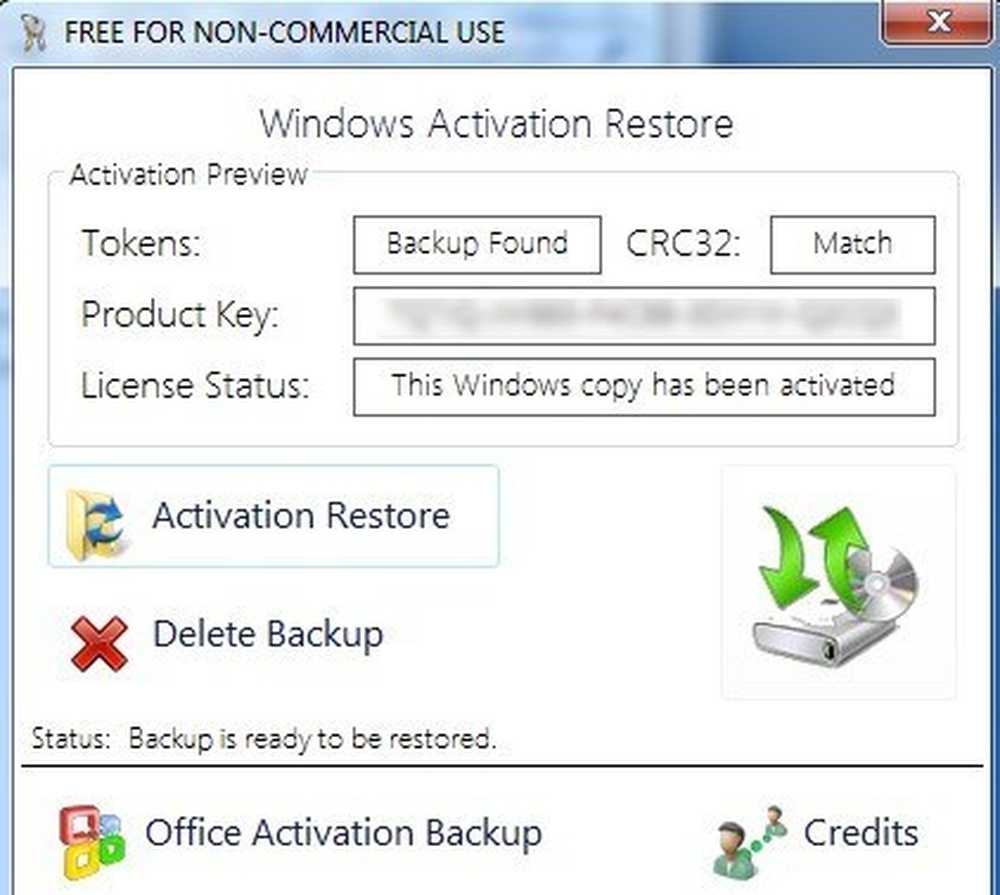
Klõpsa sellel ja kui ta küsib, kas olete kindel, klõpsake nuppu Jah. Oodake umbes minut ja kui programm õnnestub, saate a Edu sõnum.

Siinkohal peaksite olema hea Windowsi aktiveeritud koopiaga minna. Pange tähele, et kui installite ka Microsoft Office'i, saate klõpsata nupule Office'i aktiveerimise varukoopia nupp ja see võimaldab teil neid andmeid eraldi esitada.

Ainus probleem Advanced Tokens Manageriga on see, et see ei toeta täielikult Windows 8.1. See võib salvestada kõik aktiveerimisandmed, kuid ta saab ainult taastada telefoni aktiveeritud Windows 8.1 aktiveerimise. Kui see on võrgus aktiveeritud, ei saa see korralikult taastada.
Arendajad ütlevad, et nad püüavad seda välja mõelda, kuid programmile 2013. aasta septembrini pole värskendusi tehtud, nii et see pole hea märk. Mõlemal juhul toimib see hästi Windows Vista, Windows 7 ja Windows 8 puhul. Kui teil on küsimusi, postitage kommentaar. Naudi!